Страница «Уроки». Просмотр расписания занятий на неделю
На странице «Уроки» Вы можете просмотреть дневник обучающегося на неделю и расписание занятий его класса. По умолчанию отображается расписание на текущую неделю (Рисунок 25).
В верхней части страницы «Уроки» электронного дневника расположены фильтры, позволяющие определять следующие параметры: Подведомственность, ОО, класс, Обучающийся, период.
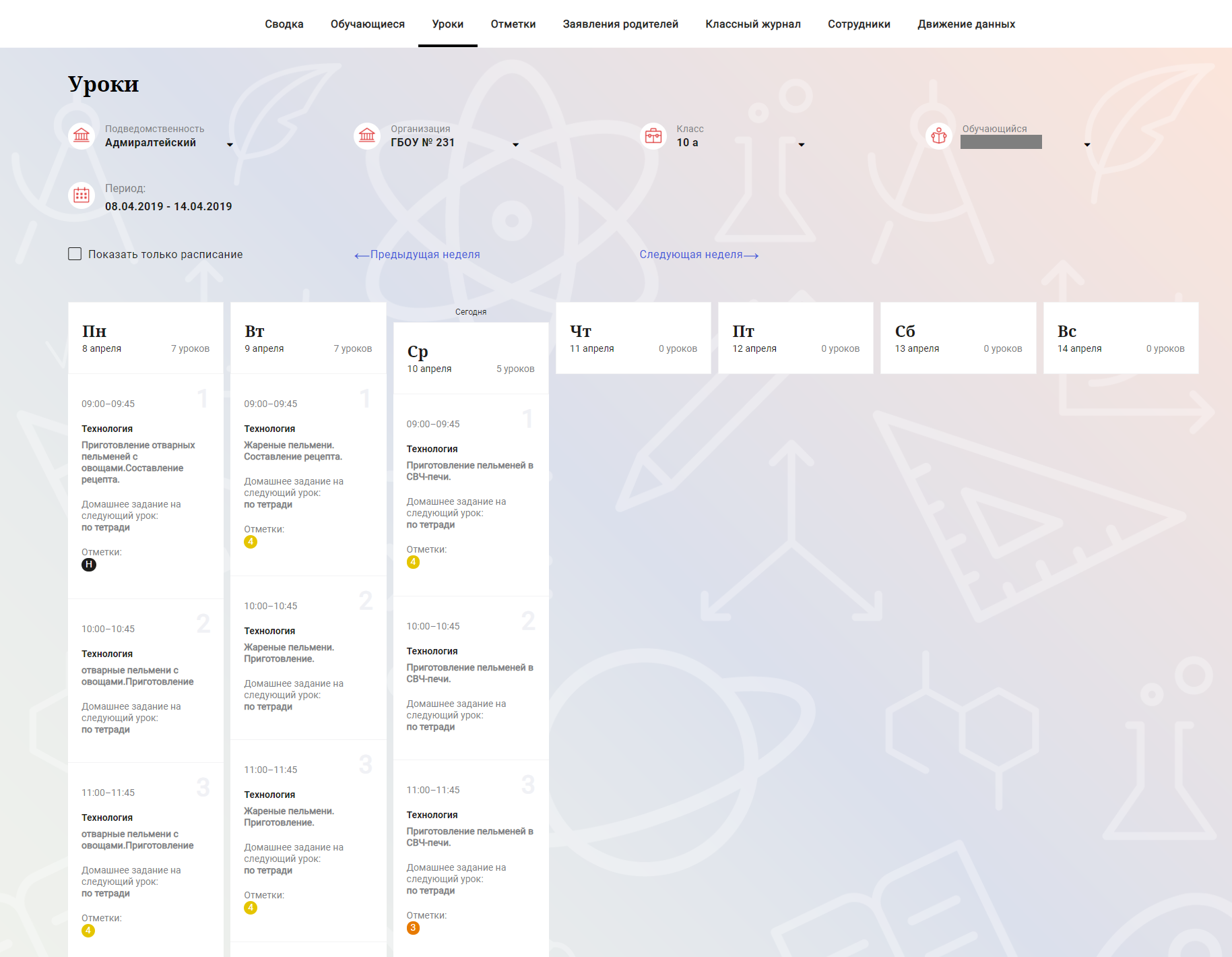
Рисунок 25 – Электронный дневник. Страница «Уроки», просмотр данных на текущую неделю
Чтобы выбрать нужную учебную неделю, воспользуйтесь ссылками «Назад» / «Вперед» либо установите значение с помощью календаря. Календарь вызывается по ссылке-диапазону дат недели (Рисунок 26).
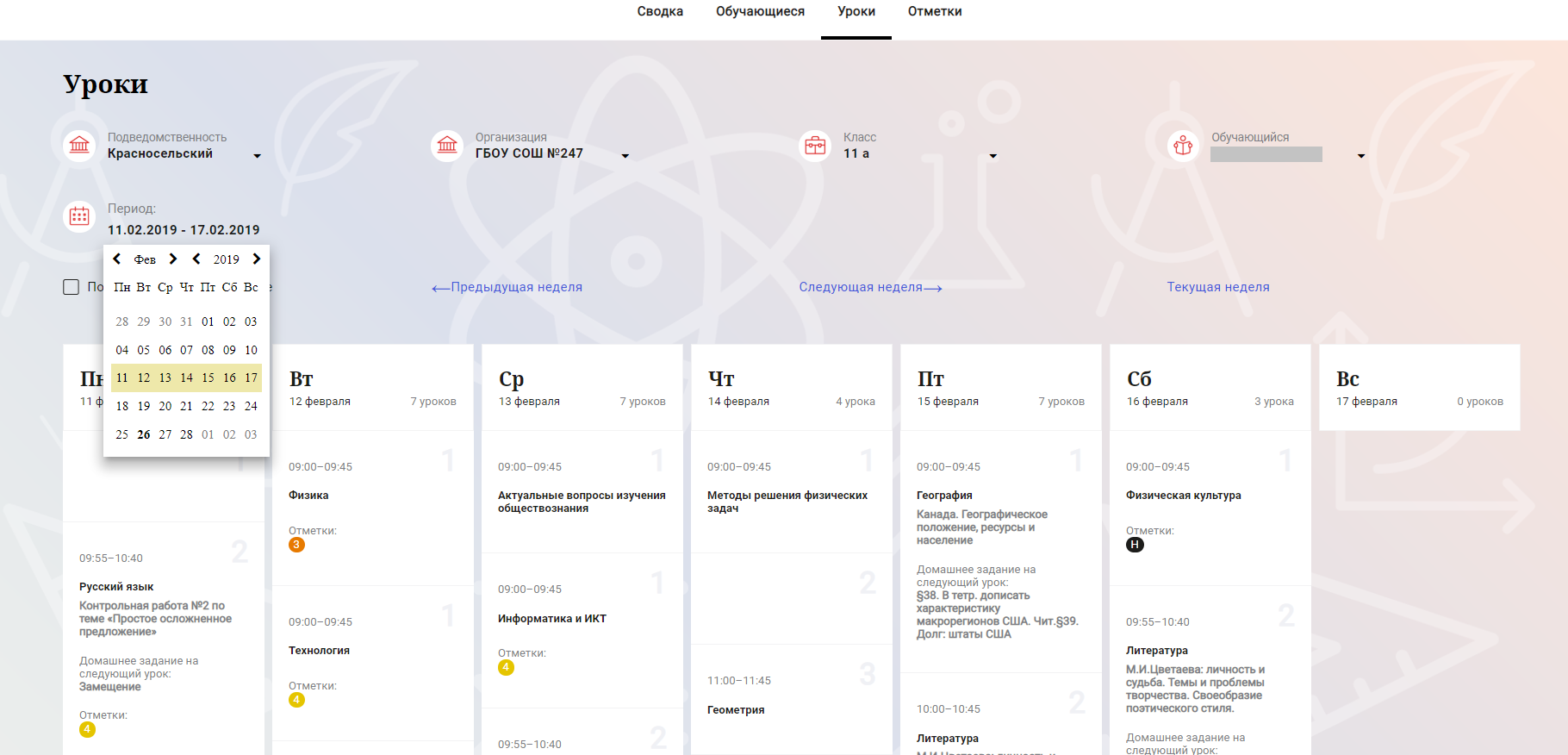
Рисунок 26 – Выбор учебной недели с помощью календаря
В расписании для каждого дня недели указаны предметы, время начала и окончания урока, общее количество уроков за день.
В нижней части страницы отображается список предметов и учителей. В списке представлены ФИО классного руководителя, предметы, которые изучаются в классе. Для каждого предмета указаны учителя, которые ведут эти предметы (Рисунок 27).

Рисунок 27 – Электронный дневник. Список учителей на странице «Уроки».
Страница «Отметки». Просмотр отметок и данных о посещаемости занятий за учебный период
На странице «Отметки» Вы можете просмотреть отметки и данные о посещаемости занятий за учебный период – четверть, триместр или полугодие, как показано на рисунке 28.
|
|
|
В верхней части страницы «Уроки» электронного дневника расположены фильтры, позволяющие определять следующие параметры: Подведомственность, ОО, класс, Обучающийся, период.

Рисунок 28 – Электронный дневник. Страница «Отметки»
По умолчанию отображаются отметки и данные о посещаемости занятий за текущий период. Чтобы выбрать другой учебный период, установите соответствующее значение в поле «Период».
По умолчанию отображаются все типы отметок. Вверху отображаются следующие фильтры: «Домашнее задание», «Работа на уроке», «Контрольные работы». Если установлен один из фильтров, то отображаются отметки только с соответствующим типом. В случае если все фильтры установлены/не установлены, отображаются все типы отметок.
Данные представлены в виде таблицы, строка значений которой отражает следующую информацию по предмету (в рамках выбранного периода):
название предмета;
отметки и пропуски по дням;
итоговую отметку в случае, если период завершен;
успеваемость. При нажатии на иконку «График» отображается всплывающее окно с графиком динамики успеваемости по предмету (Рисунок 29).
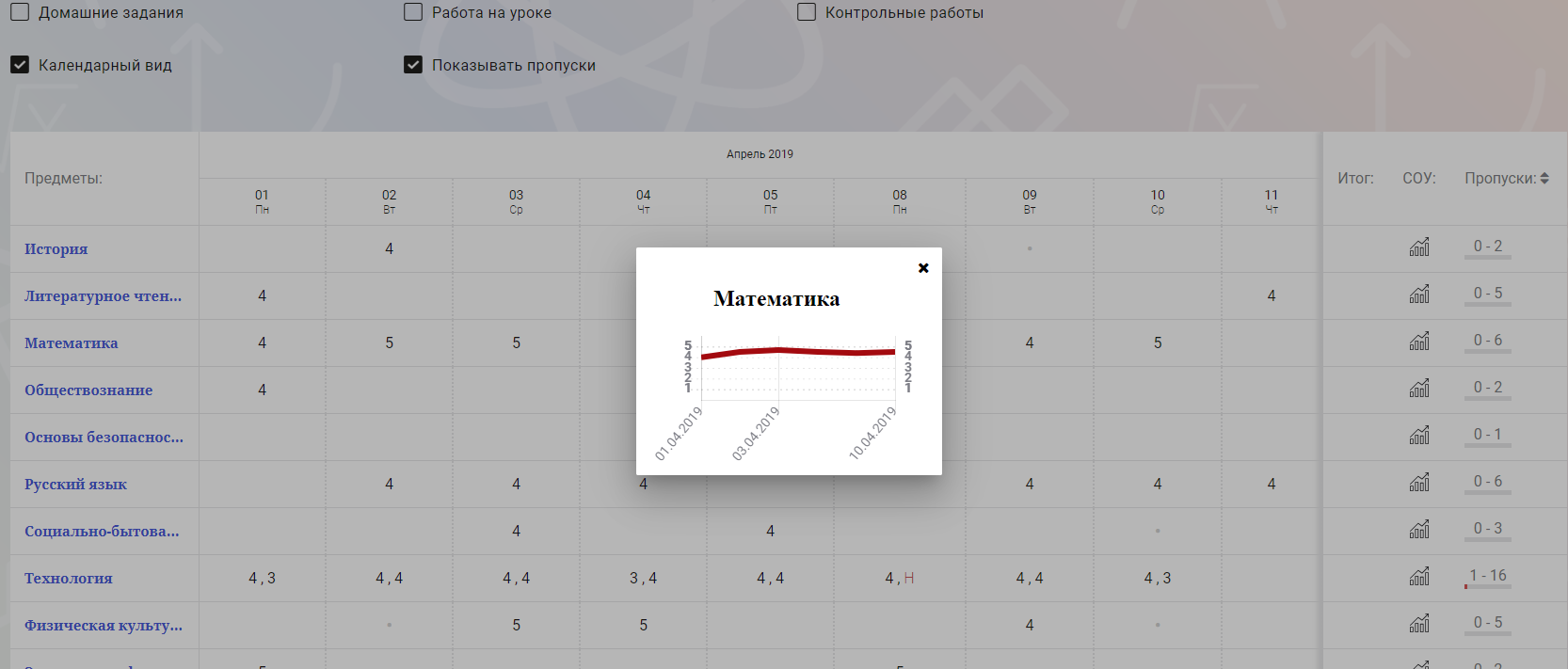
Рисунок 29 – Электронный дневник. Страница «Отметки». График динамики успеваемости количество пропущенных уроков.
|
|
|
При нажатии на график пропусков отображается всплывающее окно с пропущенными уроками (Рисунок 30)
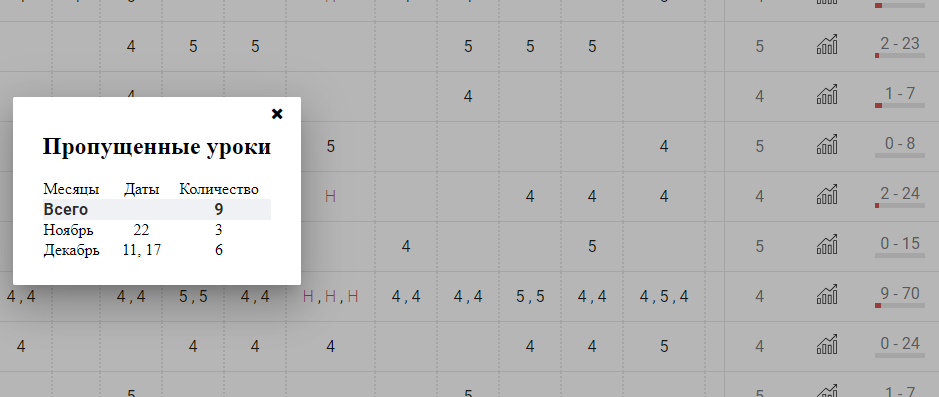
Рисунок 30 – Электронный дневник. Страница «Отметки». График пропусков
Дополнительно на странице представлена таблица итоговых отметок за прошлые годы (Рисунок 31).
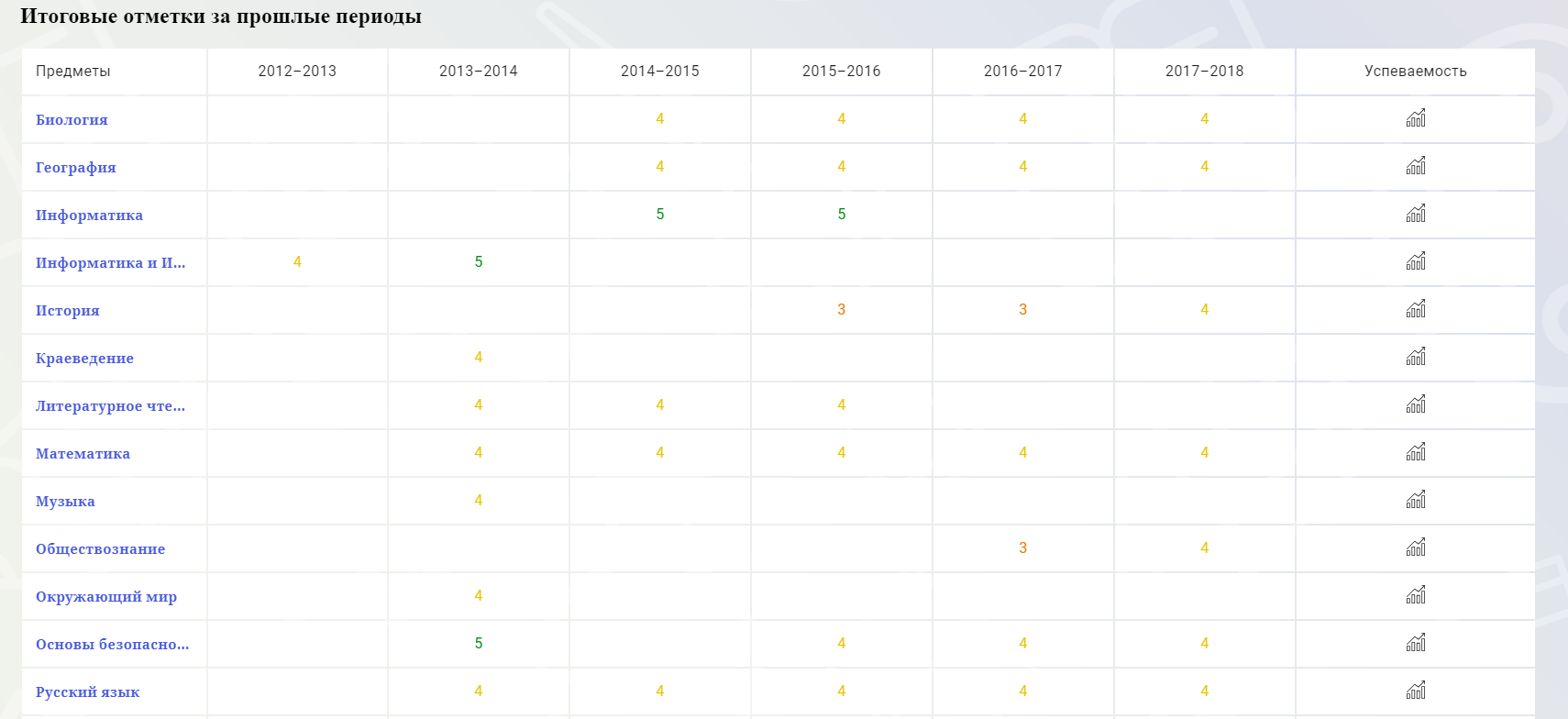
Рисунок 31 – Электронный дневник. Страница «Отметки».
Итоговые отметки за прошлые годы
Дата добавления: 2020-04-25; просмотров: 172; Мы поможем в написании вашей работы! |

Мы поможем в написании ваших работ!
